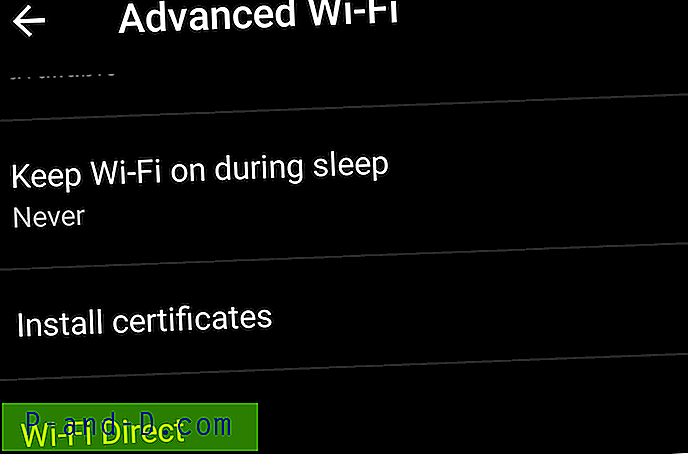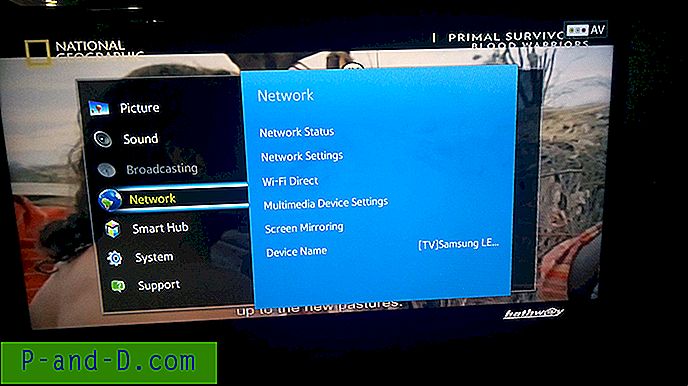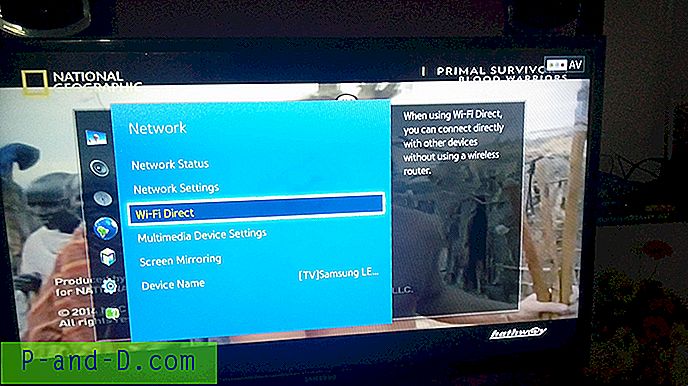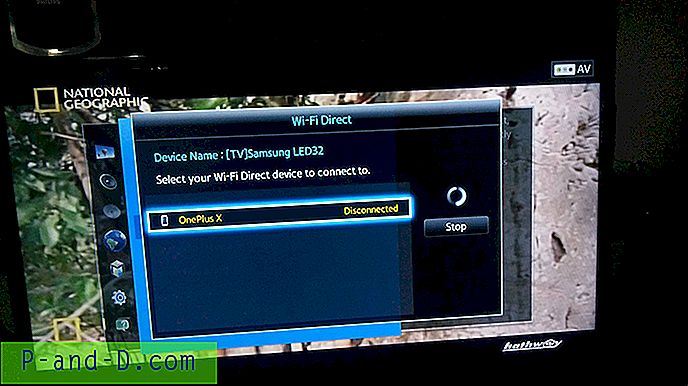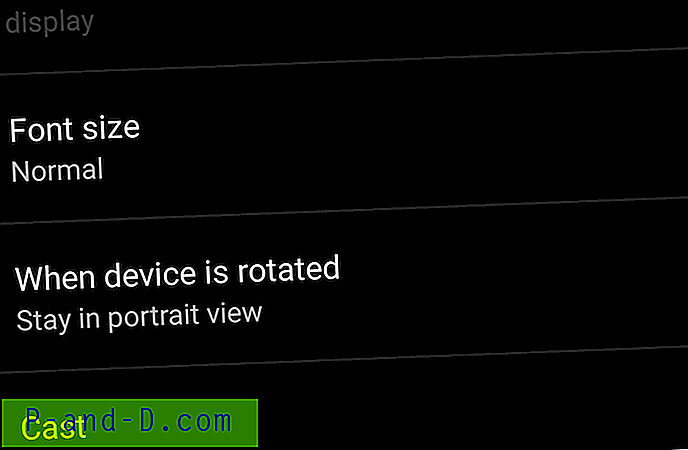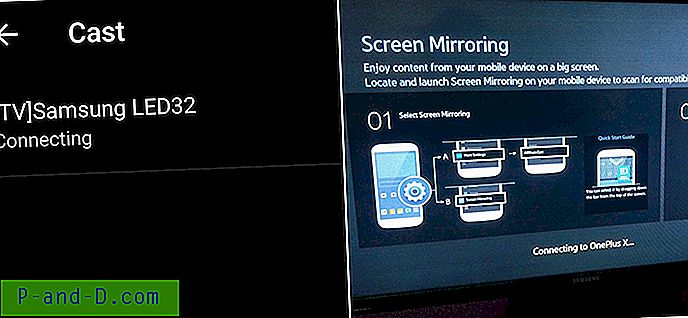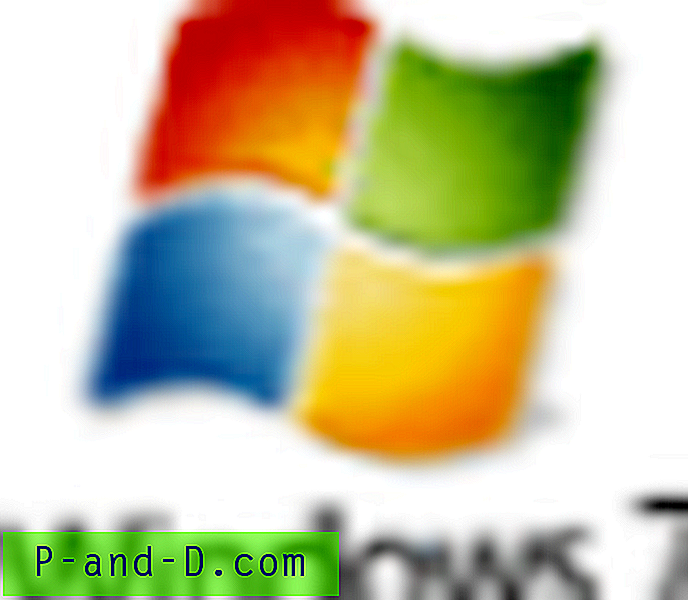มันเป็นประสบการณ์ที่ยอดเยี่ยมเสมอในการรับชมภาพยนตร์รายการทีวีและรายการสื่ออื่น ๆ บนหน้าจอขนาดใหญ่ ดังนั้นหากคุณกำลังมองหาคำแนะนำเกี่ยวกับ Wireless Display, Screen Mirror หรือ Mira Cast Motorola Moto ของคุณบน Samsung Smart TV ผ่านเครือข่าย Wi-Fi ไร้สายคุณมาถูกที่แล้วเพราะ ฉันได้ให้คำแนะนำทีละขั้นตอนเสร็จสมบูรณ์ เพื่อ screencast อุปกรณ์ Motorola ทั้งหมด
Miracast มีให้ใน โทรศัพท์มือถือ Motorola ทุกรุ่นที่ มีตัวเลือก Cast ภายใต้การตั้งค่า อุปกรณ์ประกอบด้วย Moto C Plus, Moto C, Moto G5 Plus, G5, Moto M, Moto E3, Power, Moto Z Play, แรง, Moto Z, Moto G4, Plus, Turbo, Moto X, เล่น, Force, Style, Moto G4, G3, G ฯลฯ (อุปกรณ์บางอย่างอาจไม่อยู่ในรายการที่นี่ซึ่งอาจรองรับกระจกหน้าจอหรือ
หมายเหตุ: สมาร์ทโฟน Motorola ทั้งหมดไม่อยู่ในรายการด้านบนและอุปกรณ์บางอย่างในรายการด้านบนอาจไม่รองรับ Screencast
วิธีตรวจสอบว่า Motorola ของคุณสามารถ Screen Mirror ได้หรือไม่
หากอุปกรณ์มีตัวเลือกการสะท้อนหน้าจอเฉพาะอุปกรณ์ของคุณเท่านั้นที่สามารถใช้งานเพื่อแสดงผลบน Smart TV ดังนั้นเพื่อตรวจสอบว่า
- ไปที่ 'การตั้งค่า' ของอุปกรณ์ Motorola ของคุณ
- ตอนนี้แตะที่ 'จอแสดงผล'
- มองหาตัวเลือกที่ชื่อว่า 'Cast' หรือ 'Mirror
บางครั้งจอแสดงผลไร้สายอาจปรากฏภายใต้ตัวเลือก 'เพิ่มเติม' หรือ 'การตั้งค่าเพิ่มเติม' ของการตั้งค่า
Screen Mirror ของ Motorola บน Samsung TV ทำอย่างไร
- ไปที่ การตั้งค่า สมาร์ทโฟน Motorola ของคุณ
- เปิด Wifi แล้ว เปิดใช้งาน
- ตอนนี้ แตะที่จุดสามจุด เพื่อเปิดตัวเลือกเพิ่มเติม

เปิด Wi-Fi และเปิดตัวเลือกขั้นสูง
- คลิกที่ตัวเลือกที่เรียกว่า ขั้นสูง
- แตะที่ Wi-Fi Direct
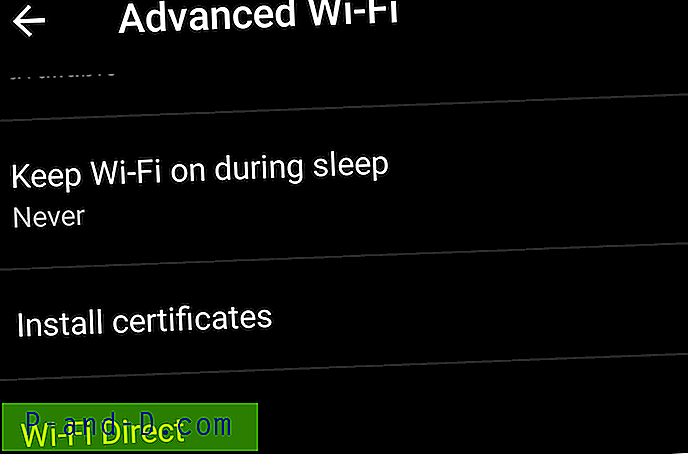
เปิด Wi-Fi Direct
- แตะ ปุ่มเมนู บนรีโมททีวีพร้อมกัน
- ตอนนี้เปิด เครือข่าย
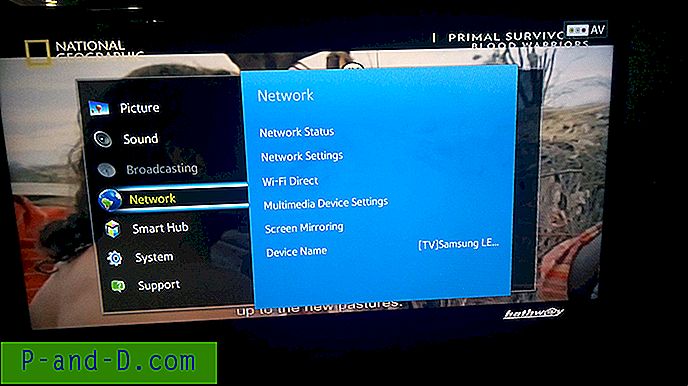
เครือข่าย
- ตรวจสอบตัวเลือกที่ชื่อว่า Wi-Fi Direct
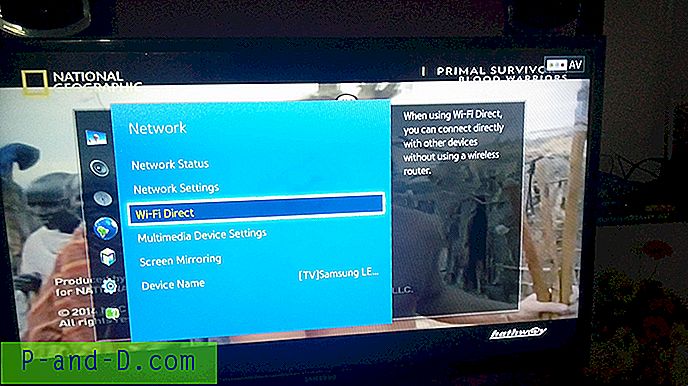
Wi-Fi Direct และการสะท้อนหน้าจอ
- คลิกที่ตัวเลือก Samsung Smart TV ใน Motorola ของคุณเพื่อ เชื่อมต่ออุปกรณ์ทั้งสองด้วย Wi-Fi Direct
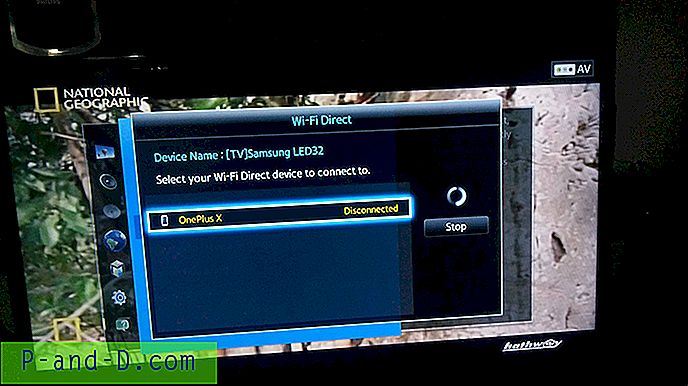
เชื่อมต่ออุปกรณ์ของคุณกับทีวี
- ตอนนี้อีกครั้งภายใต้ตัวเลือกเครือข่ายของทีวีค้นหาตัวเลือกที่ชื่อ Mirror Screen และเปิด
- ในอุปกรณ์ Motorola ของคุณภายใต้การตั้งค่าตัวเลือกเปิดชื่อ Display
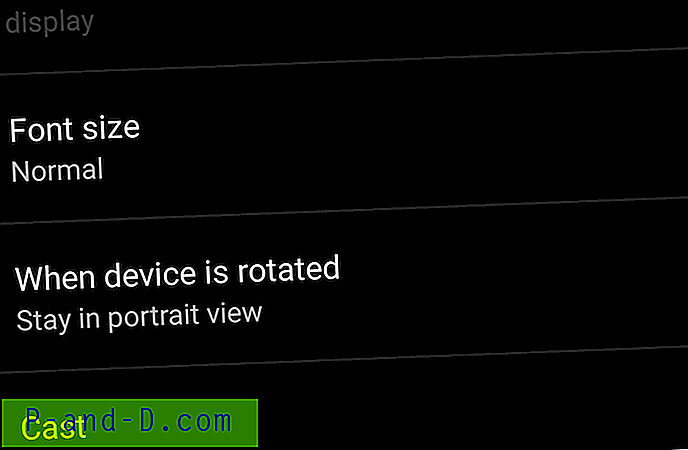
คลิกที่ Cast ภายใต้ Display
- เลื่อนลงและคลิกที่ ส่ง และเชื่อมต่ออุปกรณ์ของคุณ
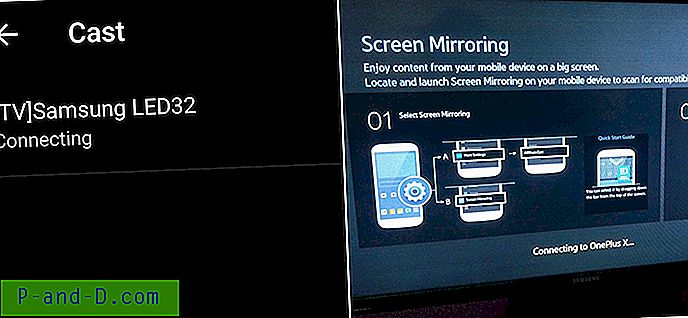
การเชื่อมต่ออุปกรณ์และ SmartTV
- Holla! คุณเพิ่งสะท้อน OP ของคุณด้วย Samsung Smart TV

มิเรอร์หน้าจอ
หมายเหตุ & ข้อสรุป: ฉันหวังว่าโพสต์จะมีประโยชน์ แสดงความคิดเห็นด้านล่างเพื่อรับความช่วยเหลือที่จำเป็น
ตรวจสอบให้แน่ใจว่าคุณเชื่อมต่อ Wi-Fi โดยตรงกับ Samsung Smart TV